Bir Hisense TV’de Bluetooth Olup Olmadığı Nasıl Anlaşılır
Bluetooth kullanışlı bir kısa menzilli kablosuz teknolojidir, ancak Hisense TV’nizi kullanmanın keyfini çıkarmak için zorunlu olmanın çok ötesindedir. Bununla birlikte, özellikle kulaklık, Air Pod’lar, ses çubukları ve diğer benzer aygıtları kullanmak istediğinizde, buna sahip olmamak daha iyidir. Bazı Hisense TV’lerin Bluetooth işleviyle gelmediğini bilmek sizi şaşırtabilir. En azından uyumluluk sorunları yaşayabilirler. İyi haber şu ki, […]

Bluetooth kullanışlı bir kısa menzilli kablosuz teknolojidir, ancak Hisense TV’nizi kullanmanın keyfini çıkarmak için zorunlu olmanın çok ötesindedir. Bununla birlikte, özellikle kulaklık, Air Pod’lar, ses çubukları ve diğer benzer aygıtları kullanmak istediğinizde, buna sahip olmamak daha iyidir. Bazı Hisense TV’lerin Bluetooth işleviyle gelmediğini bilmek sizi şaşırtabilir.
En azından uyumluluk sorunları yaşayabilirler.
İyi haber şu ki, Hisense TV’nizde Bluetooth olup olmadığını belirlemek oldukça basit. Aynısı, Bluetooth bağlantıları kurmak ve bağlantı sorunlarını gidermek için de geçerlidir. İşte Hisense TV’ler ve Bluetooth hakkında bilmeniz gerekenler.
Modeli Kontrol Edin
Daha önce belirtildiği gibi, tüm Hisense TV’lerde Bluetooth işlevi yoktur. Ancak bunlardan yeterincesi, muhtemelen sizinkinde de Bluetooth vardır. Ancak, teknik özelliklerini hatırlamıyorsanız, hızlı bir şekilde anlamak için modeli kontrol edebilirsiniz.
Aşağıdaki Hisense TV dizileri yerleşik Bluetooth bağlantısına sahiptir:
- A6, A70, A6G

- U6, U7, U8, U9

- H55, H65, H8, H8G1, H9

- Lazer TV

Hisense TV’nizin modelini şu şekilde kontrol edebilirsiniz:
- TV’ye güç verin.
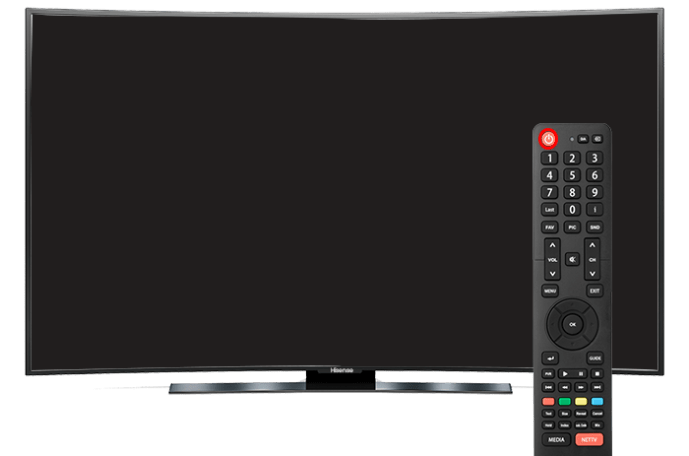
- Uzaktan kumandanızdaki “Menü” düğmesine veya ev simgesine basın.

- Vites çarkı ile “Ayarlar” düğmesini vurgulayın ve seçin.
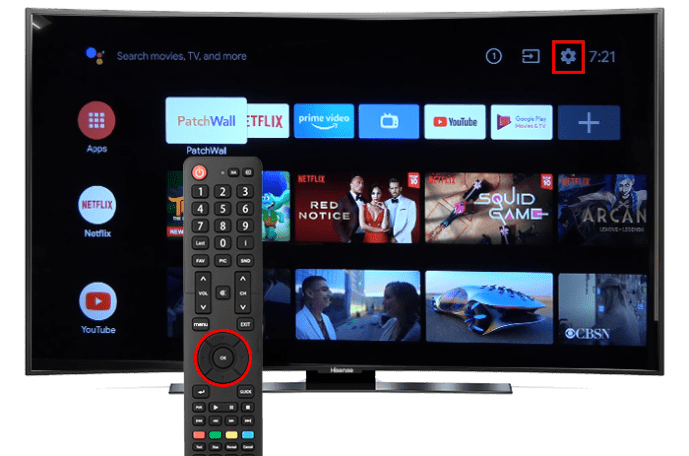
- “Aygıt Tercihleri” sayfasına gitmek için “Aşağı Ok” düğmesini kullanın.
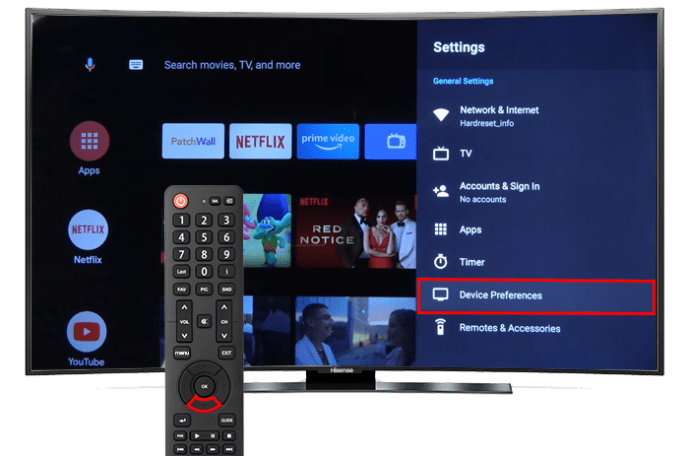
- “Hakkında”ya gidin.
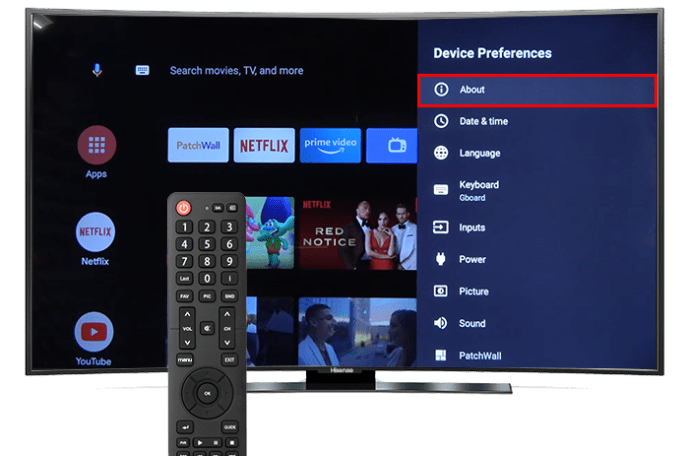
- Ardından, “Durum” seçeneğini seçin.
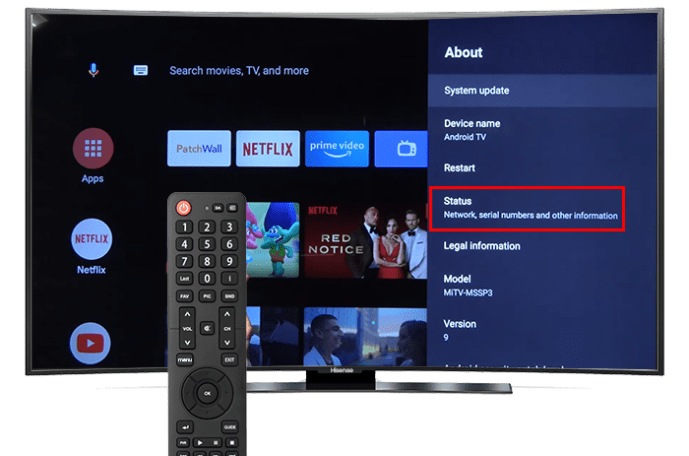
- Hisense TV dizisini belirlemek için seri numarasını not edin ve numarayı çevrimiçi olarak arayın.
Elbette, karakter dizisini okumayı öğrenirseniz, sayıyı da okuyabilir, dizisini ve diğer ayrıntılarını belirleyebilirsiniz.
“Hisense” den sonraki ilk sayı size ekran boyutunu söyler. İlk harf menşe ülke veya bölgeyi gösterir.
İlk harften sonra Hisense dizisini temsil eden başka bir numaranız ve sonrasında TV’nin tasarımını gösteren başka bir numaranız var. Sondaki harf, TV’nin üretildiği yılı gösterecektir.
Bu seri numarası biçiminin yalnızca ABD, Avustralya ve Kanada pazarları için üretilen Hisense TV’ler için geçerli olduğunu unutmamak önemlidir. Avrupa Hisense TV’niz varsa model numarası farklı görünebilir.
Bu durumda, bir Google araması yapmak, Bluetooth işlevine sahip olup olmadığını belirlemenin en hızlı yoludur.
Hisense TV Seri Numarasını Kontrol Etmenin Alternatif Yolları
Bilinen Bluetooth modelleriyle karşılaştırarak Hisense TV’nizin model numarasını bulmanın üç yolu daha vardır.
İlk olarak, TV’nin arkasını kontrol edebilirsiniz. Çoğu Hisense TV, barkodun altına yapıştırılmış beyaz bir çıkartmayla gelir. Etiket seri numarasını içermelidir. Ancak yeni bir TV’niz yoksa veya çıkartma mürekkebi solmuşsa başka bir şey deneyebilirsiniz.
Hisense TV evrakları genellikle evrak işlerinde listelenir. Seri numarası için cihaz kayıt belgelerini veya garanti evraklarını kontrol edin.
Deneyebileceğiniz başka bir yöntem de seri numarasını Hisense TV ambalajı üzerinde aramaktır. TV’nin arkasındaki etikete benzer şekilde, orijinal ambalajında da model numarasının yazılı olduğu bir çıkartma bulunmalıdır.
Bu yöntemler, gücünüz olmadığında, uzaktan kumanda çalışmadığında veya Hisense menü navigasyonunuz donduğunda faydalıdır. Bu nedenle, ambalajı atabilir ve etiketleri sıyırabilirsiniz, ancak garanti ve cihaz kayıt evraklarını yanlış yere koymak kötü bir fikirdir.
Bluetooth İşlevselliğine Sahip Hisense TV İşletim Sistemleri
Hisense, geniş bir model yelpazesi sunar ve hemen hemen her işletim sistemi hayal edebilirsin.
Her akıllı TV platformunun kendi artıları ve eksileri vardır. Nihayetinde, aralarında seçim yapmak kişisel tercihe bağlıdır. Örneğin bazı kullanıcılar Google ekosistemini tercih ederken, diğerleri Fire TV platformunu ve Alexa entegrasyonunu beğeniyor.
Ancak diğer kullanıcılar, Roku TV ekosistemine sahip kapsamlı premium kitaplığı veya Vidaa TV platformlarıyla ilişkili kullanım kolaylığını tercih edebilir. Seçiminiz ne olursa olsun, bu Hisense akıllı TV’lerin çoğunun Bluetooth işlevine sahip olduğundan emin olabilirsiniz.
Doğal olarak, daha sonra uyumsuzluk sorunları yaşamamak için ilk Hisense TV’nizi satın almadan önce ürün sayfasını dikkatlice okumalısınız. Bir Bluetooth adaptörü bazı şeyleri düzeltebilirken, buna gerek yoksa neden daha fazla aygıt satın alasınız?
Bluetooth İşlevi Olmadan Hisense TV’ye Bluetooth Nasıl Eklenir?
Hisense TV’nizin Bluetooth bağlantılarını desteklemediğini hayal edin. oyun oynamak veya program izlemek için en sevdiğiniz hoparlörleri veya kulaklıkları kullanamamak sinir bozucu olabilir. İyi haber şu ki, bazı Bluetooth işlevleri ekleyebilirsiniz.
Olmayan bir TV’ye Bluetooth işlevi eklemek için, bir Bluetooth adaptörüne ve açık bir 3,5 mm bağlantı noktasına veya AUX ses bağlantı noktasına ihtiyacınız vardır. Uygun bir adaptöre sahip olduğunuzda, onu TV’ye bağlamak yalnızca birkaç adım alır.
- Uyumlu bir bağlantı noktasına bir Bluetooth adaptörü takın.

- Hoparlörlerinizi veya kulaklığınızı Bluetooth adaptörüyle eşleştirin.
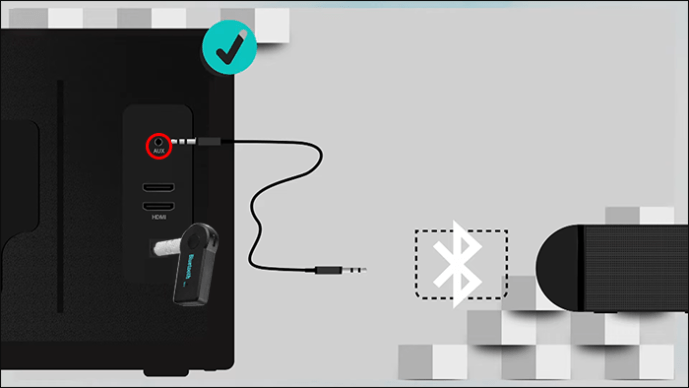
Daha kolay olmuyor.
Ne yazık ki, Bluetooth adaptörüyle Bluetooth ses cihazlarından başka bir şey kullanamazsınız. Bu, kulaklık, hoparlör, kulak içi kulaklık vb. kullanabileceğiniz anlamına gelir. Ancak Bluetooth denetleyicisi, klavye ve diğer aksesuarları kullanamazsınız.
Hisense TV’de Bluetooth Nasıl Etkinleştirilir
Hisense TV’niz, uzaktan kumanda hariç, Bluetooth cihazlarıyla otomatik olarak eşleşmeyecektir. Ancak TV’nizde Bluetooth varsa diğer cihazları ve aksesuarları bağlamak kolaydır.
Hisense TV’nize hoparlör, kulaklık ve diğer cihazları eklemek için bu adımları izleyin.
- TV’ye güç verin.
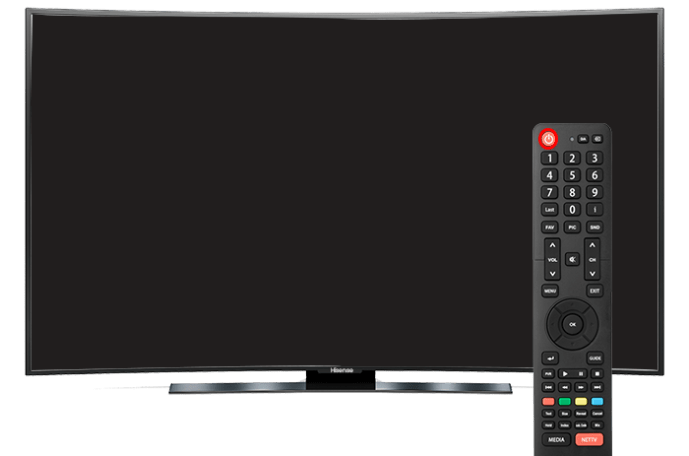
- “Ana Sayfa” menüsüne gidin.
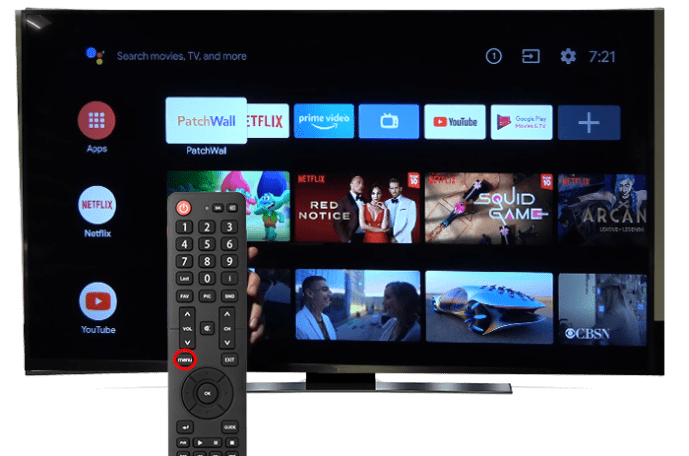
- “Ayarlar”a erişmek için ekranın sağ üst köşesindeki dişli çark simgesini seçin.

- “Uzaktan Kumandalar ve Aksesuarlar”a gidin.
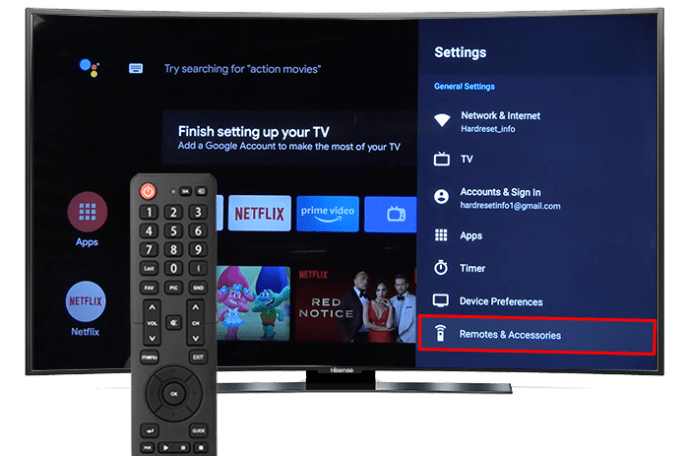
- TV dizinize ve modelinize bağlı olarak “Bluetooth”u seçin veya doğrudan bir sonraki adıma geçin.
- “Aksesuar Ekle”yi seçin.
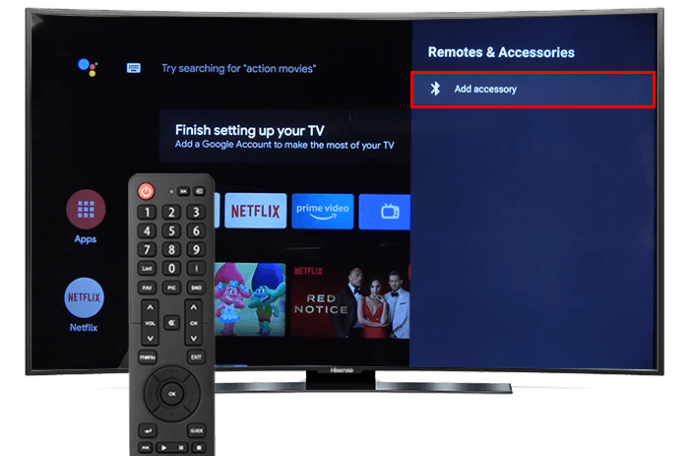
- Bluetooth cihazınızı eşleştirme, tanıma veya bulma moduna geçirin.
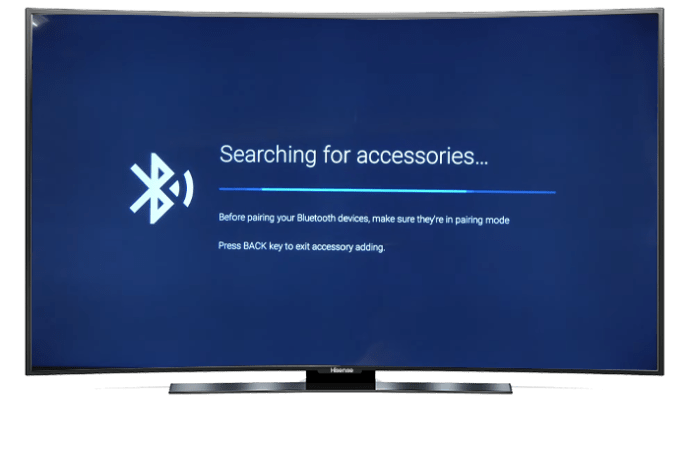
- Hisense TV’nizde algılanan gadget’lar listesinden doğru cihaz adını seçin.
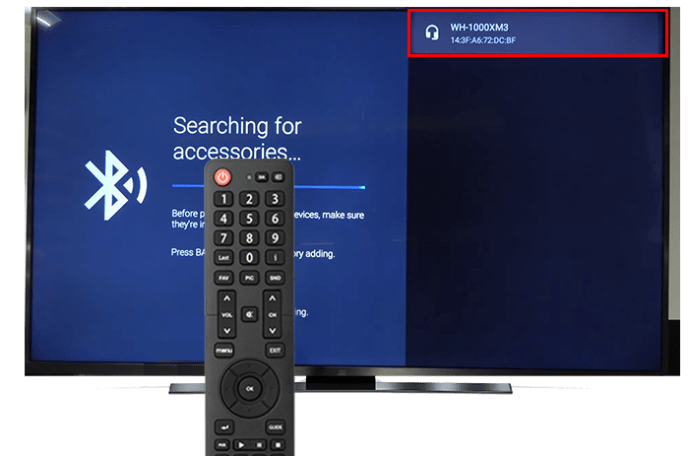
- Cihazları eşleştirin ve ekrandaki ek istemleri izleyin.
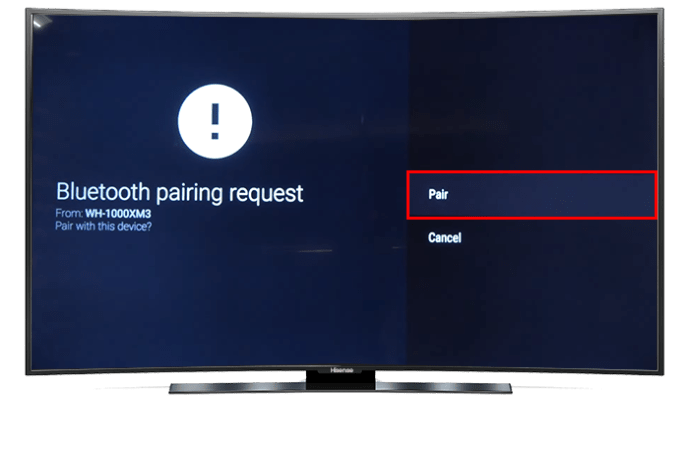
Hisense TV Bluetooth Sorun Giderme
Hisense TV’nizin Bluetooth’u desteklediğinden emin olmanıza rağmen kullanamıyorsanız, bazı sorun giderme işlemleri yapmanız gerekebilir. Sorunlar, mesafeden ağ sorunlarına, kötü ürün yazılımına ve aradaki her şeye kadar değişebilir.
İşte deneyebileceğiniz bazı yaygın DIY çözümleri.
- Bluetooth cihazını tekrar Hisense TV’nizle eşleştirin.
- Bluetooth cihazlarınızı ve aksesuarlarınızı kapatın ve birkaç saniye sonra başlatın.
- Güç kapalıyken fişini çekerek ve güç düğmesini 10 saniye basılı tutarak Hisense TV’nizde bir güç döngüsü gerçekleştirin.
- Bluetooth cihazlarınızın menzilini ve yollarındaki olası engelleri kontrol edin. Hisense TV’ler, 30 fitten daha uzak cihazlarla nadiren Bluetooth bağlantısı kurar. Cihaz ne kadar yakınsa, bağlantı oluşturmak ve sürdürmek o kadar kolay olur.
- Hisense TV’nizi ve Bluetooth cihazınızı en son donanım yazılımı sürümüne yükseltin.
- Temas Hisense müşteri desteği bölgeniz için son çare olarak.
Ek SSS
En iyi Hisense TV hangisi?
Maksimum ses ve video kalitesi ve performansıyla ilgileniyorsanız, Hisense U9DG muhtemelen şirketin amiral gemisi teklifidir. Bir LED TV’den OLED kalitesine yakın bir kaliteye sahip olan ve eksiksiz bir sinema deneyimi için geniş bir izleme açısı sunan çift panel teknolojisine sahiptir.
Bir Hisense TV’de hangi işletim sisteminin kurulu olduğunu kontrol etme
Her platform, bazı benzersiz özellikler ve uygulamalarla birlikte gelir. Örneğin, Hisense TV’nizde Google Play Store’u görüyorsanız, kesinlikle Android TV veya Google TV işletim sistemine sahiptir. Alexa, bir Fire TV platformunu belirtebilirken, Roku akış hizmeti neredeyse her zaman Roku işletim sistemine sahip bir TV’yi belirtir.
İşletim sistemini bulmak, hangi dosyaları ve uygulamaları yükleyebileceğinizi öğrenmek için önemlidir.
Hisense TV uzaktan kumandaları evrensel midir?
Hisense TV’nizin uzaktan kumandasının Bluetooth aracılığıyla TV’nize kolayca bağlanması, diğer Hisense modelleriyle çalışacağı anlamına gelmez.
Hisense uzaktan kumandaları genellikle belirli modeller ve TV dizileri için satılır. Genellikle çalışmak için uyumlu bir işletim sistemine sahip bir TV gerektirirler. Ancak bir Hisense TV kumandasını, uyumlu olması koşuluyla diğer marka TV’lerle de kullanabilirsiniz. Bununla birlikte, bazı uzak komutlar ve düğmeler için sınırlı işlevsellik bekleyebilirsiniz.
Neredeyse Tüm Smart TV Platformlarının Kilidini Açan Marka
Yeni bir akıllı TV arıyorsanız, Hisense sizi hayal kırıklığına uğratmayacak bir markadır. İşletim sistemleri ve platformlar, ekran boyutu ve görüntüleme teknolojileri ile ilgili birçok seçeneğiniz var. Hisense serileri, günlük akıştan oyun oynamaya ve ev sineması deneyimlerine kadar tüm uygulamalar için harika çalışıyor.
Bluetooth sorunları hakkında da endişelenmeyin. Muhtemelen TV’nizde Bluetooth işlevi vardır. Cihazlarınızı doğru bir şekilde eşleştirmeniz yeterlidir.
Ama şimdi Hisense TV’lerle ilgili deneyimlerinizi duymak istiyoruz. Varsa, Bluetooth bağlantı sorunlarıyla ne sıklıkla karşılaştınız? Bu makaledeki Bluetooth bağdaştırıcıları veya diğer düzeltmeler, en sevdiğiniz aygıtları kullanmanıza yardımcı oldu mu? Aşağıdaki yorumlar bölümünde bize bildirin.














